自带创建还原点 Win7系统还原不求人
1、如何创建还原点 1.右键点击桌面上的“计算机”图标,选择“属性”,打开“系统”信息窗口;
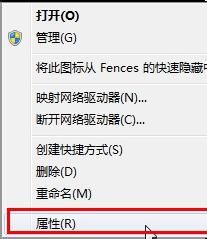
2、点击系统窗口左侧的“系统保护”,打开“系统属性”对话框;

3、点击“系统属性”对话框右下方的“创建”按钮,在弹出的输入框中填写该还原点的名称,建议大家填写创建时的日期,方便以后在还原时能快速识别出来。填好名称后点击“创建”按钮。

4、等待还原点创建完成。

5、在以后的使用中,需要将Win7系统还原时,只要点击“系统属性”对话框中的“系统还原”按钮,然后在列表中选择要还原的时间点,按照提示步骤进行操作即可。


6、在还原点列表中可以看到,除了手动创建的还原点之外,Win7通常会在执行Window衡痕贤伎s Update、安装/卸载软件以及进行系统备份后,自动创建一个还原点。此外还需要注意的是,系统还原并不是为了备份个人文件,因此通过还原点恢复系统时,是无法恢复已删除文件的。